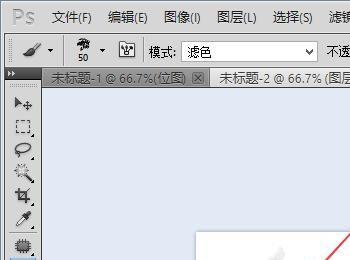Photoshop里的画笔工具时常用的一个工具,对于初学者来说,先学好画笔工具很重要。下面我来介绍一下画笔工具的使用方法。
操作方法
-
01
唤醒电脑,在电脑的桌面上找到“PS”的图标。点击进入
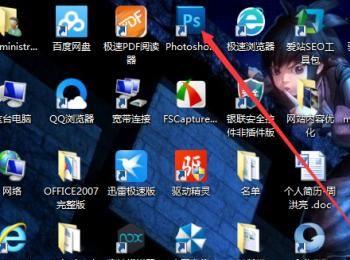
-
02
来到Photoshop得界面之后,在界面上的最左边找到“画笔工具”,用鼠标右键单机选中即可。
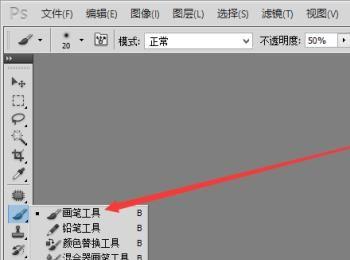
-
03
选好画笔之后,在界面上方会出现一个画笔预设。在画笔预设中调整画笔的大小、硬度、笔刷形状。数值随意。
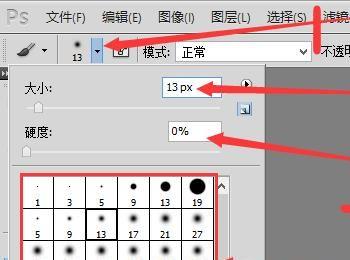
-
04
选好了画笔之后,新建一个任意大小的画布(文件—新建—确定);然后随便填充一个颜色。在这里我选择白色。
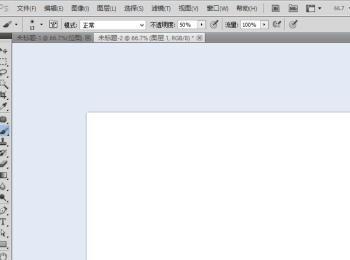
-
05
再新建一个透明图层,然后前景色设置成白色。
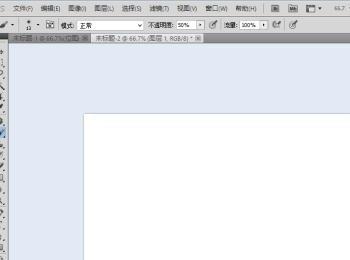
-
06
选择好笔刷的形状,也可以点击“→”按钮,在按钮的界面选择“载入画笔”“自然画笔2”等其他系统自带的画笔,选择好自己喜欢的笔刷后点击即可。
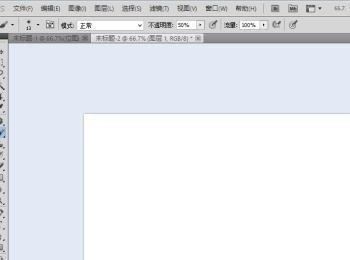
-
07
在画布上点击一下,就会看到我们的画笔图案了。
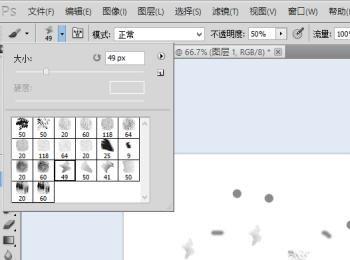
-
08
另外要注意的是,选择画笔工具后,顶部会出现模式、流量、不透明度、喷枪等这些选项,可以根据作图的具体需求来做设置。
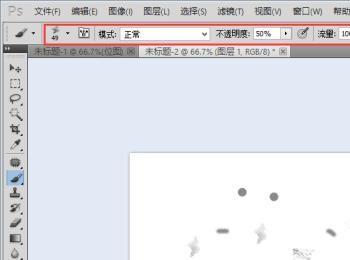
-
09
我们也可以为我们的画笔调颜色,就在界面最左边的最下面,两个相交的正方形,鼠标点击进入拾色器(前景色),我们可以在这里面挑选喜欢的颜色